Instalarea nodului.js folosind Package Manager:
Nodul.js este disponibil în depozitul oficial de pachete al CentOS 8. Deci, îl puteți instala cu ușurință pe CentOS 8 folosind managerul de pachete DNF sau YUM.
Mai întâi, actualizați memoria cache a depozitului CentOS 8 cu următoarea comandă:
$ sudo dnf makecache
Cache-ul depozitului CentOS 8 ar trebui să fie actualizat.
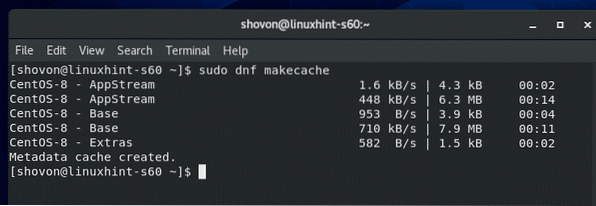
Acum, pentru a instala Node.js și NPM manager de pachete pe CentOS 8 din depozitul oficial de pachete de CentOS 8, executați următoarea comandă:
$ sudo dnf instalează nodejs npm
Acum, pentru a confirma instalarea, apăsați Da și apoi apăsați
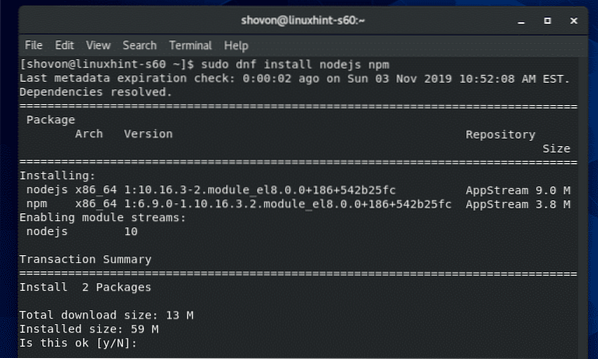
Nodul.js și NPM trebuie instalate.
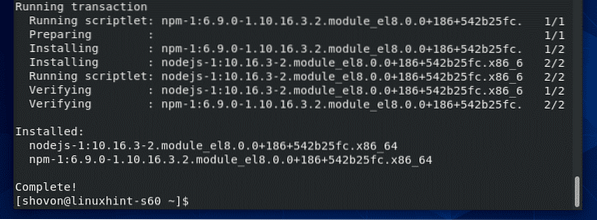
Odată Nod.js și NPM este instalat, verificați dacă Node.js funcționează corect după cum urmează:
$ nod - versiuneDupă cum puteți vedea, Node.js v10.16.3 este instalat.
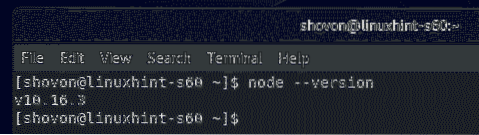
De asemenea, verificați dacă NPM funcționează corect după cum urmează:
$ npm - versiuneDupă cum puteți vedea, NPM v6.9.0 este instalat.
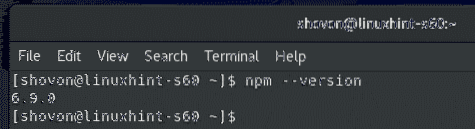
În același mod, verificați dacă NPX funcționează după cum urmează:
$ npx --versiuneDupă cum puteți vedea, NPX v6.9.0 este instalat.
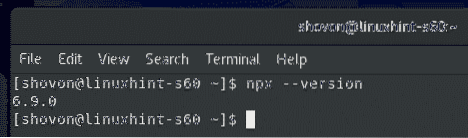
Instalarea nodului.js Manual de pe site-ul oficial al Node.js:
Versiunea Node.js și NPM din depozitul oficial de pachete din CentOS 8 este vechi.
La momentul redactării acestui articol, cea mai recentă versiune LTS a Node.js este v12.13.0 și cea mai recentă versiune a Node.js este v13.0.1.
Dacă doriți să instalați cea mai recentă versiune LTS a Node.js sau cea mai recentă versiune de Node.js pe CentOS 8, va trebui să descărcați Node.js de pe site-ul oficial al Node.js și instalați-l manual pe CentOS 8.
Mai întâi, vizitați site-ul oficial al Node.js. După ce pagina se încarcă, faceți clic pe butonul versiunii LTS dacă doriți să instalați cea mai recentă versiune LTS a Node.js. În caz contrar, faceți clic pe butonul Versiune curentă dacă doriți să încercați cea mai recentă versiune a Node.js.
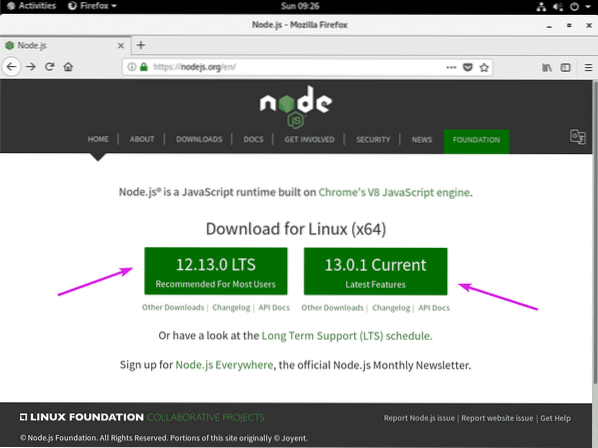
Browserul dvs. ar trebui să vă solicite să salvați fișierul. Selectați, Salvează fișierul și faceți clic pe O.K.
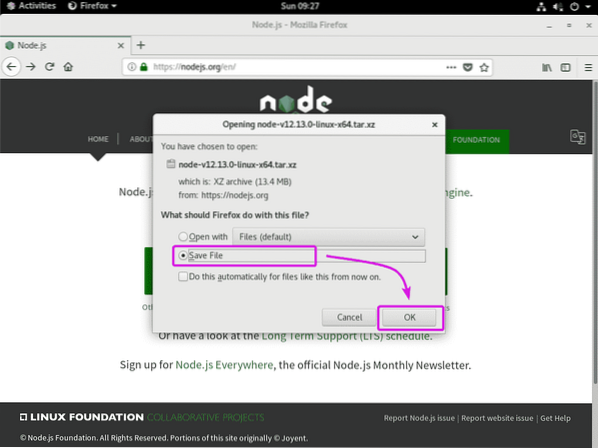
Browserul dvs. ar trebui să înceapă să descarce nodul.js arhivă. Poate dura ceva timp până se finalizează.
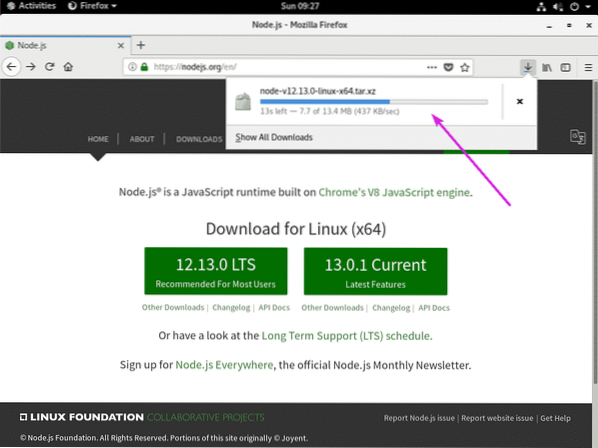
Dacă utilizați o versiune fără cap a CentOS 8, accesați site-ul oficial al Node.js din orice browser. După ce pagina se încarcă, faceți clic dreapta (clic dreapta cu mouse-ul) pe butonul de descărcare și copiați linkul de descărcare.
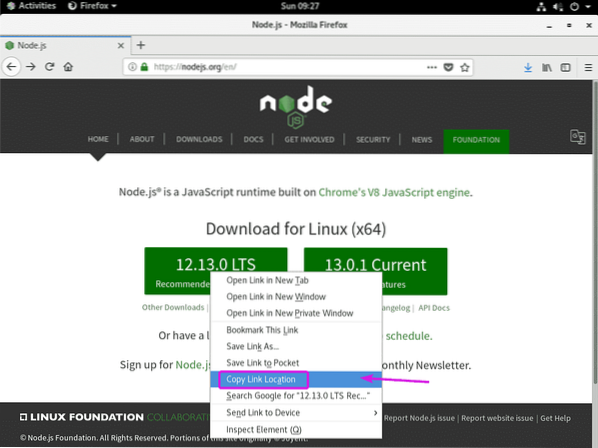
Acum, SSH în mașina dvs. CentOS 8 și utilizați wget pentru a descărca nodul.js arhivând fișierul utilizând linkul pe care l-ați copiat anterior, după cum urmează:
$ wget https: // nodejs.org / dist / v12.13.0 / nod-v12.13.0-linux-x64.gudron.xz
Odată Nod.js fișier arhivă este descărcat, navigați la directorul în care fișierul arhivă este descărcat (de obicei ~ / Descărcări) după cum urmează:
$ cd ~ / Descărcări
Nodul.arhiva js ar trebui să fie acolo.
$ ls -lh
Acum, trebuie să extrageți nodul.js fișier arhivă. Îl voi extrage în /opta director. Dacă doriți, îl puteți extrage în alt director. Doar înlocuiți /opta cu calea directorului în care doriți să extrageți nodul.js fișier arhivă.
Pentru a extrage nodul.js fișier de arhivă în /opta director, executați următoarea comandă:
$ sudo tar xvJf nod-v12.13.0-linux-x64.gudron.xz -C / opt
Nodul.js arhiva ar trebui să fie extrasă în /opta director.
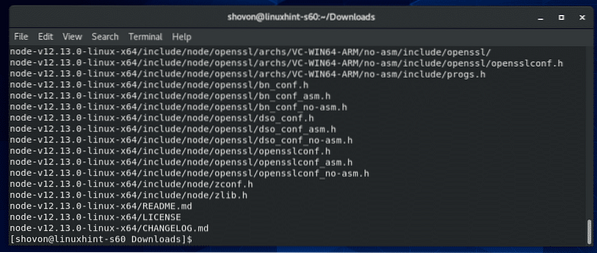
Odată ce Nodul.js este extras un fișier de arhivă, un nou director (nod-v12.13.0-linux-x64 în cazul meu) ar trebui creat în directorul de unde l-ați extras.
$ ls / opt
Acum, trebuie să adăugați calea nodului.js la variabila de mediu PATH pentru a accesa Node.js, NPM și binare NPX cu ușurință.
Puteți crea un script shell în / etc / profile.d / director care va actualiza automat variabila de mediu PATH de fiecare dată când aparatul CentOS 8 pornește.
Pentru a crea un nou script shell / etc / profile.d / nod-v12.SH, rulați următoarea comandă:
$ sudo vi / etc / profile.d / nod-v12.SH
Acum, apăsați Eu pentru a trece la Vi Mod INSERT și introduceți următoarele linii de coduri în nod-v12.SH fişier.
export NODE_VERSION = v12.13.0export NODE_DISTRO = linux-x64
export NODE_HOME = "/ opt / node - $ NODE_VERSION - $ NODE_DISTRO"
export PATH = "$ PATH: $ NODE_HOME / bin"
NOTĂ: Până când citiți acest articol, noi versiuni ale Node.js poate fi lansat. Deci, asigurați-vă că vă schimbați NODE_VERSION din v12.13.0 la versiunea Node.js încercați să instalați.
Dacă extrageți nodul.js arhivează într-un alt director decât /opta, apoi schimbă-te /opta în directorul în care extrageți nodul.js fișier arhivă.
Fișierul script shell final ar trebui să arate după cum urmează.
Pentru a salva fișierul nod-v12.SH, presa
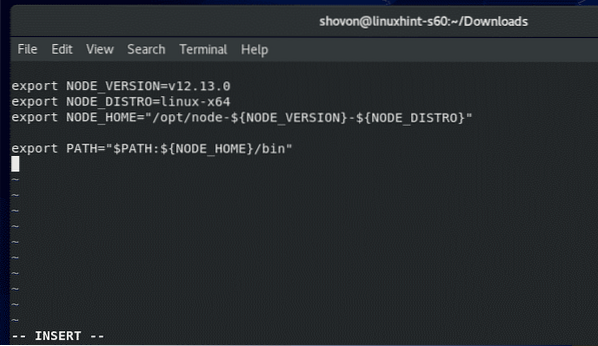
Acum, reporniți mașina CentOS 8 cu următoarea comandă:
$ sudo reporniți
Odată ce aparatul CentOS 8 pornește, verificați dacă scriptul shell a setat tot Nodul.js variabilele de mediu corect cu următoarea comandă:
$ env | grep NODDupă cum puteți vedea, Nodul.Variabilele de mediu js sunt setate corect.
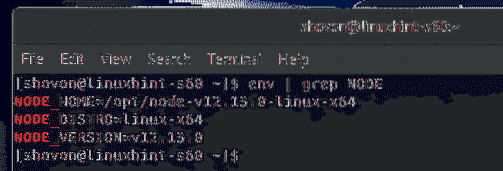
Acum, verificați dacă variabila de mediu PATH este actualizată corect cu următoarea comandă:
$ echo $ PATHDupă cum puteți vedea, Nodul.js binary path se află în variabila de mediu PATH. Grozav!
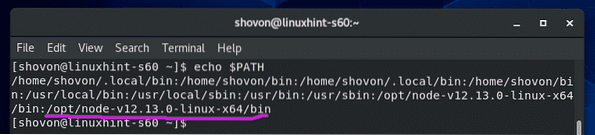
Acum, verificați dacă Node.js funcționează corect cu următoarea comandă:
$ nod - versiuneDupă cum puteți vedea, versiunea Node.js instalat este v12.13.0. Deci, funcționează
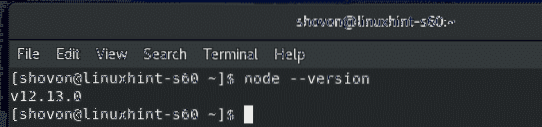
De asemenea, verificați dacă NPM funcționează corect cu următoarea comandă:
$ npm - versiuneDupă cum puteți vedea, versiunea NPM instalată este 6.12.0. Funcționează și el.
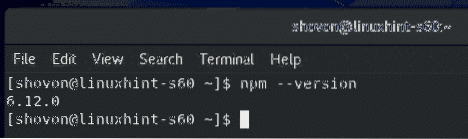
În cele din urmă, verificați dacă NPX funcționează corect cu următoarea comandă:
$ npx --versiuneDupă cum puteți vedea, versiunea NPX instalată este 6.12.0. De asemenea, funcționează.

Deci, așa instalați Node.js pe CentOS 8. Vă mulțumim că ați citit acest articol.
 Phenquestions
Phenquestions


